Como conectar Airpods ao PS4 usando 4 maneiras diferentes: melhore sua experiência de jogo!
Publicados: 2022-10-25O Ps4 mudou a vida das pessoas que gostam de jogar online. Dá uma vasta experiência da qualidade de vídeo e som. Mas essa experiência ainda pode ser melhorada usando AirPods conectados ao PlayStation para obter uma experiência de jogo realista.
Conectar AirPods ao Ps4 não é tão fácil quanto você pensa. Isso ocorre porque há uma grande diferença entre conectar AirPods a um telefone e conectá-los a um ps4. Então, depois de ler completamente este post, você saberá como conectar AirPods ao ps4 de várias maneiras simples.
Também vou abordar outros tópicos que ajudarão você a melhorar sua experiência de jogo com o ps4. Então, apertem seus assentos e leiam todo o post com atenção para entender cada ponto com clareza.
Então vamos começar.
Índice
É possível conectar seu Airpod ao PS4
Basicamente, a resposta a esta pergunta é “sim”. Mas saber como conectar AirPods ao ps4 precisa de muita informação e paciência. Você pode estar se perguntando por que é muito problemático conectar AirPods ao Ps4.
Em outros dispositivos, você normalmente usa o recurso Bluetooth integrado para conectar os AirPods ao respectivo dispositivo.
Mas no caso do Ps4 conectar os AirPods com o recurso Bluetooth sempre aparece uma mensagem de erro e causa um problema.
Portanto, neste post, incluí 4 maneiras diferentes (incluindo a opção Bluetooth direta) para que, se você encontrar alguma dificuldade em qualquer uma das maneiras, possa usar facilmente a outra para conectar seus AirPods ao ps4.
Como conectar Airpods ao PS4: 4 maneiras simples!
As 4 maneiras diferentes listadas abaixo cobrem todos os métodos que podem ser usados para resolver o problema de como conectar AirPods ao ps4. Certifique-se de examiná-los praticamente para evitar dificuldades ao conectar seus AirPods ao play station.
1. Conecte seus Airpods ao PS4 usando dongles de terceiros
O Ps4 não sincronizará seus AirPods automaticamente usando o recurso Bluetooth, então este é o momento em que os dongles de terceiros entram em ação.
Este dispositivo é um pequeno dispositivo tipo USB que possui um recurso Bluetooth integrado para conectar-se a outros dispositivos Bluetooth.

Para isso, você pode comprar qualquer dongle Bluetooth em lojas online ou ir fisicamente a uma loja próxima e comprar o mesmo. Em seguida, conecte o dongle ao PlayStation, onde você encontra um pino USB vazio.
Em seguida, verifique se seu dongle foi ativado. Depois disso, ligue seu ps4> clique no menu Dispositivos> Dispositivos de áudio.
Em Dispositivos de entrada, certifique-se de que “Headset Connected To Controller” esteja selecionado por padrão, caso contrário, certifique-se de selecioná-lo.
E sob os dispositivos de saída, selecione “dispositivos USB”. Depois de fazer esse processo, conecte um plugue AUX de 3,5 mm ao seu controlador e agora você poderá conectar seus AirPods ao ps4 e elaborar sua experiência de jogo.
2. Use o adaptador Bluetooth para conectar seus Airpods
Usar um adaptador Bluetooth também requer um pequeno investimento para obter conectividade sem fio entre seus AirPods e ps4.
Este adaptador Bluetooth também está disponível em várias lojas do mercado, mas certifique-se de escolhê-los com sabedoria.
Agora, você precisa conectar o adaptador Bluetooth ao ps4 onde quer que encontre uma ferramenta USB gratuita. Verifique as instruções do seu adaptador Bluetooth e coloque o adaptador no modo de emparelhamento para conectar seus AirPods.
Depois disso, você deve permitir que seus AirPods se conectem ao seu ps4 clicando no botão disponível na parte de trás do seu gabinete. Em seguida, vá para Configurações do Play Station > Menu Dispositivos > Dispositivos de áudio.
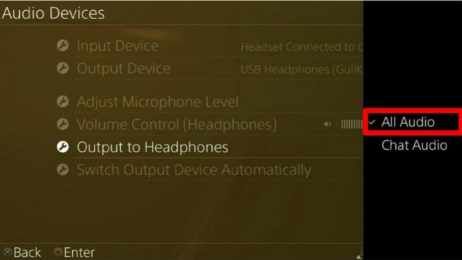
Aqui, defina o Dispositivo de entrada para “Fones de ouvido conectados ao controlador” e os Dispositivos de saída para “Fones de ouvido USB”.
E em Output To Device, defina-o como “All Audio” para que você possa ouvir todo o som reproduzido no ps4 em seus AirPods.
3. Adicione seus Airpods usando o PlayStation Remote Play
Você pode não estar disposto a investir uma quantia de dinheiro para conectar seus AirPods ao ps4. Então, este método pode ajudá-lo porque desta forma é bem diferente do que vimos antes.
Aqui, veremos como você pode resolver seu problema de como conectar AirPods ao ps4 usando um aplicativo.
Remote Play é um aplicativo oficial oferecido pelo Play Station aos seus usuários. É basicamente oferecido para controlar o Play Station do seu celular.
Mas este aplicativo também permite conectividade Bluetooth que a maioria dos usuários não conhece. Para habilitá-lo:
Instale o aplicativo Remote Play em seu dispositivo na Play Store para usuários do Android ou na Apple Store para usuários do iPhone.
Em seguida, ligue seu ps4 e vá para seu Play Station> Configurações> Configurações de conexão de reprodução remota> ative a opção de reprodução remota.

Depois de ativar a conectividade de reprodução remota no Play Station, abra o aplicativo Remote Play em seu telefone e verifique também se o Bluetooth do seu telefone está conectado aos AirPods.
Depois disso, faça as configurações de áudio e microfone necessárias no aplicativo Remote Play do seu dispositivo.
Agora, você poderá usar seus AirPods conectados e usá-lo como um dispositivo de saída.
4. Emparelhe seus Airpods com a Smart TV e conecte o PS4
Todos os usuários de televisão mudaram sua interface do usuário para smart tv, pois possui mais recursos do que um normal. Portanto, se você é um deles, sua Smart TV também pode ser usada como ponto de emparelhamento para conectar seus AirPods ao ps4.
Para isso, certifique-se de que as portas HDMI do seu console Play Station estejam conectadas corretamente para que você não enfrente problemas durante o jogo.
Em seguida, verifique se os AirPods estão carregados e no modo de emparelhamento para que você possa conectar seus AirPods à TV.
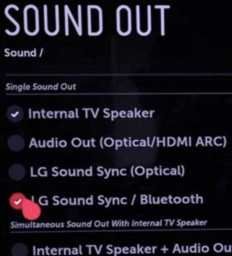
Depois disso, vá para as Configurações da sua Smart TV e procure a opção de som (pode variar de acordo com o tipo de sistema operacional que você está usando).
Em seguida, conecte seus AirPods à Smart TV. E ainda certifique-se de fazer todas as configurações necessárias relacionadas a áudio e som.
Inicie a solução de problemas Se ainda assim, você não conseguir ouvir nada dos seus Airpods
Se você seguir as maneiras acima com cuidado, não deverá encontrar nenhum problema, mas ainda assim, dei algumas das maneiras para que você possa solucionar seu erro e continuar sua experiência de jogo sem enfrentar nenhum problema.
Para solucionar problemas com um dongle: certifique-se de ter adquirido o dongle correto que pode ser usado para conectar seus AirPods.
Para solucionar problemas com um adaptador Bluetooth: Acesse as Configurações do Play Station > Dispositivos > Dispositivos de áudio e ajuste o microfone e o volume de entrada. Em seguida, certifique-se também de aumentar suas configurações de nível de volume.
Para solucionar problemas com o aplicativo Remote Play: Antes de tudo, verifique se você concedeu todas as permissões necessárias para executar o aplicativo. Depois disso, se ainda tiver algum problema, prefira atualizar o software nas configurações do seu aplicativo.
Para solucionar problemas com uma Smart TV: Em primeiro lugar, certifique-se de que conectou todos os cabos na posição correta e também que eles estejam apertados. E também aumente o microfone e o volume nas configurações da sua TV.
Como você pode usar seu Airpod para conectar outros jogadores no PS4
O Play Station fica ainda mais interessante quando você o usa para jogar com seus amigos. Em primeiro lugar, verifique se você conectou seus Airpods ao ps4 de qualquer uma das maneiras discutidas anteriormente.
Os Airpods só podem ajudá-lo a ouvir todos os sons e ruídos do jogo, mas quase não é possível conectá-los com seus amigos.
A única razão é que o Ps4 não tem uma opção específica para usar AirPods para conectar o ps4. Mas você ainda pode ouvir os sons de seus usuários conectados.
Que tipos de dispositivos Bluetooth podem ser conectados ao Ps4 ou Ps5
O Play Station não se pronunciou oficialmente sobre os dispositivos que podem ser conectados ao Ps4.
Mas para conhecê-lo, você deve seguir os passos acima um por um e apenas procurar na configuração a conectividade dos dispositivos por Bluetooth ou manualmente.
Para tudo que você conectar, deve haver algo que esteja conectado ao controlador de jogo para que funcione sem problemas, como você pode usar um conector de 3,5 mm.
A melhor maneira de conectar seus AirPods ao ps4 é usando o dongle ou o adaptador Bluetooth.
Ambas as formas são quase semelhantes, a única coisa é que você tem que escolher sabiamente uma delas que mais combina com você. Se ainda assim você não conseguir se conectar, tente também as diferentes maneiras que você pode encontrar na Internet.
Concluir como conectar AirPods ao PS4
Ei! Esta foi uma longa jornada, mas cobriu quase tudo o que você precisa saber. Você pode encontrar dificuldade antes deste post para resolver como conectar AirPods ao ps4.
Porque a Sony não lançou a conectividade direta do Play Station com seus AirPods. Espero que a Sony se esforce para lançar essa conectividade Bluetooth para que os usuários não tenham dificuldade em fazer esse procedimento.
Espero que você tenha gostado deste post e se você tiver alguma dúvida relacionada a como conectar AirPods ao ps4, por favor, deixe um comentário abaixo. Tentaremos responder sua pergunta em breve.
Perguntas frequentes: como conectar AirPods ao PS4
Ao pesquisar este tópico na internet para fornecer as melhores informações possíveis, encontrei muitas perguntas e dúvidas que as pessoas têm que não foram abordadas neste post. Então, eu tentei responder alguns deles abaixo: -
